Quelquefois, ce qui serait bien c’est d’avoir un point exactement à la position du centre de gravité (CdG) d’un corps de pièce pour savoir par exemple si l’objet risque de basculer.
Ce qui serait encore mieux, c’est que ce point se repositionne lui même lorsque la géométrie évolue.
Mais comment faire ?
C’est ce que nous allons voir dans cet article…
Sommaire
Comment créer un point “intelligent” représentant le Centre de gravité d’un solide et le rendre dynamiquement lié à celui-ci ?
La vidéo de l’article:
Solution 1 : l’outil mesure d’inertie
Avec l’outil de “mesure d’inertie” vous pouvez obtenir la position du centre de gravité, les axes principaux d’inertie et demander à créer ces éléments pour les avoir de façon définitive dans l’espace de travail en utilisant le bouton “Créer la géométrie”.

On obtient alors une boite de dialogue.

En gardant l’option “Géométrie associative”, et en cliquant sur les deux boutons, on obtient, d’une part dans un set géométrique dédié, un point dont les coordonnées sont calculées par l’outil de “mesure d’inertie”
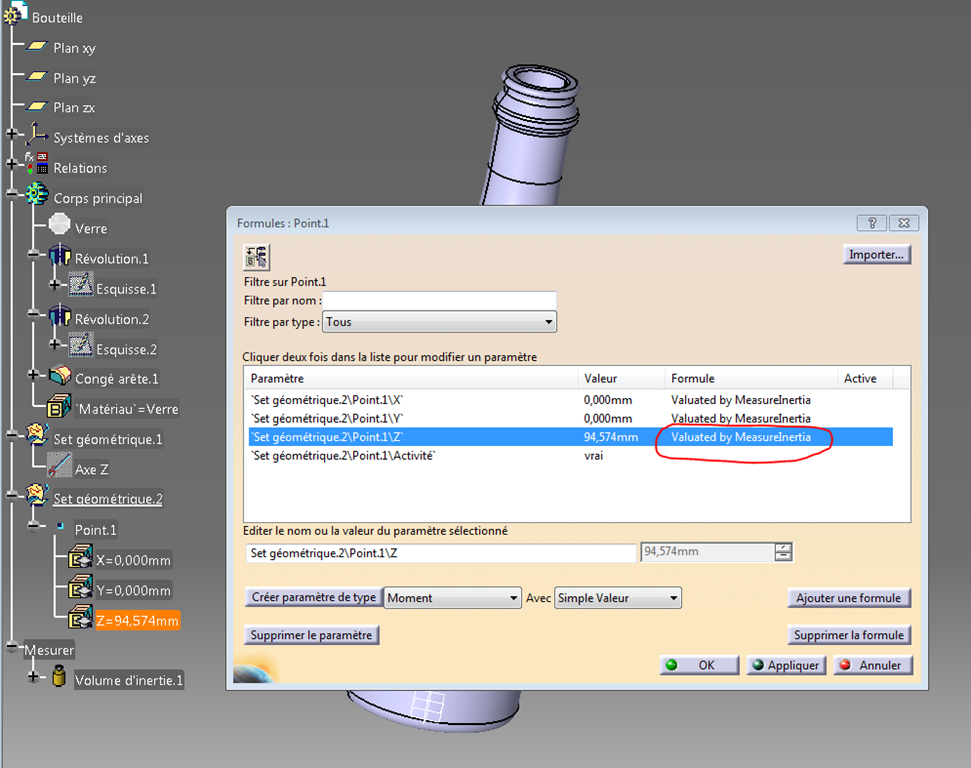
et, d’autre part un système d’axe dont la position et l’orientation correspond aux directions principales d’inertie.
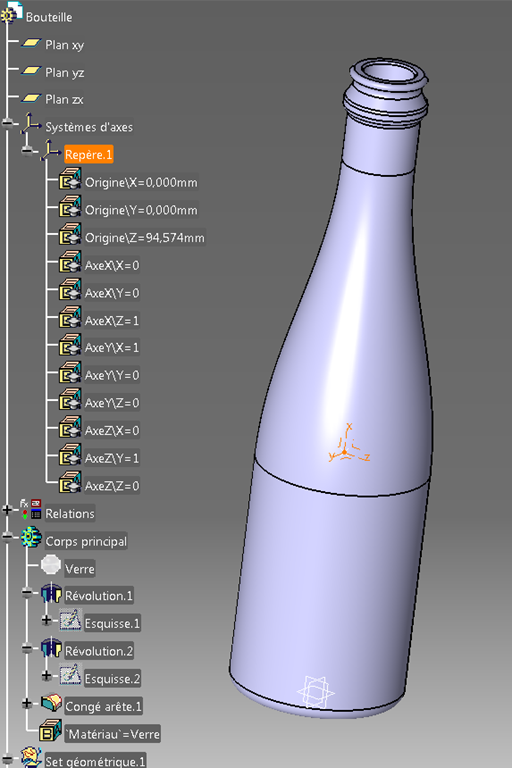
L’avantage de cette solution est qu’elle est bien dynamique. Si vous modifiez le solide, les deux éléments (point et repère) seront recalculés.
Par contre, il ne faut pas supprimer la mesure qui est elle même parent du repère et du point.
Si vous avez oublié de cocher ces options dans les Catsettings…
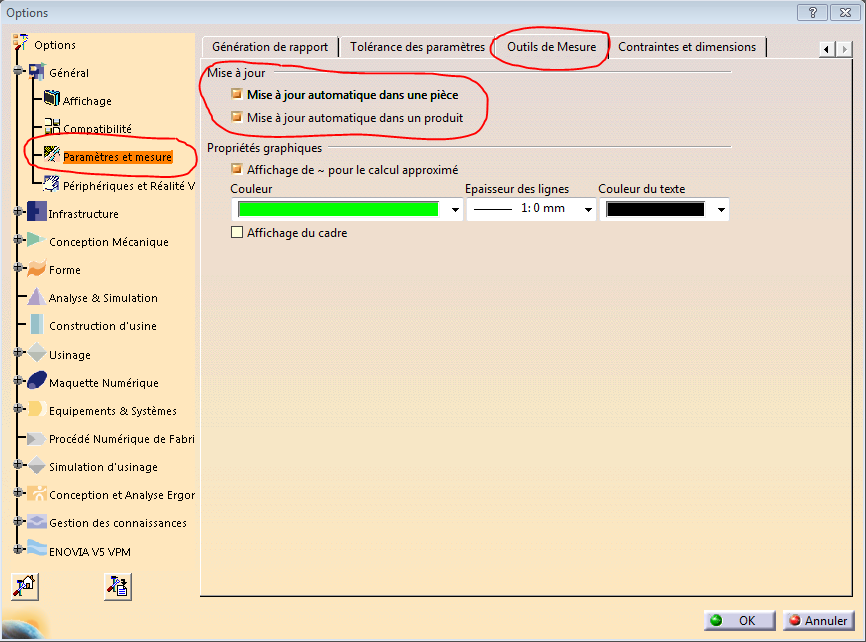
… alors vous serez obligé d’introduire un artifice pour provoquer la mise à jour de ma mesure car il arrive qu’elle ne se fasse pas au moment de la mise à jour du modèle (nécessité de mettre à jour manuellement la mesure).
C’est un peu pour pour cela que je n’utilise pas cette solution lorsque j’ai besoins de sortir un centre de gravité.
Solution 2: Le constructeur de point
Saviez vous que l’on pouvait construire des points dans l’outil Formules ?
C’est ce que nous allons faire ici.
On lance l’outil “formules” ( avec le bouton f(x) ) et on crée un nouveau paramètre de type point.
Oui, de type point. C’est étrange mais allons voir plus loin.

Une fois créé, ajoutons lui une formule.
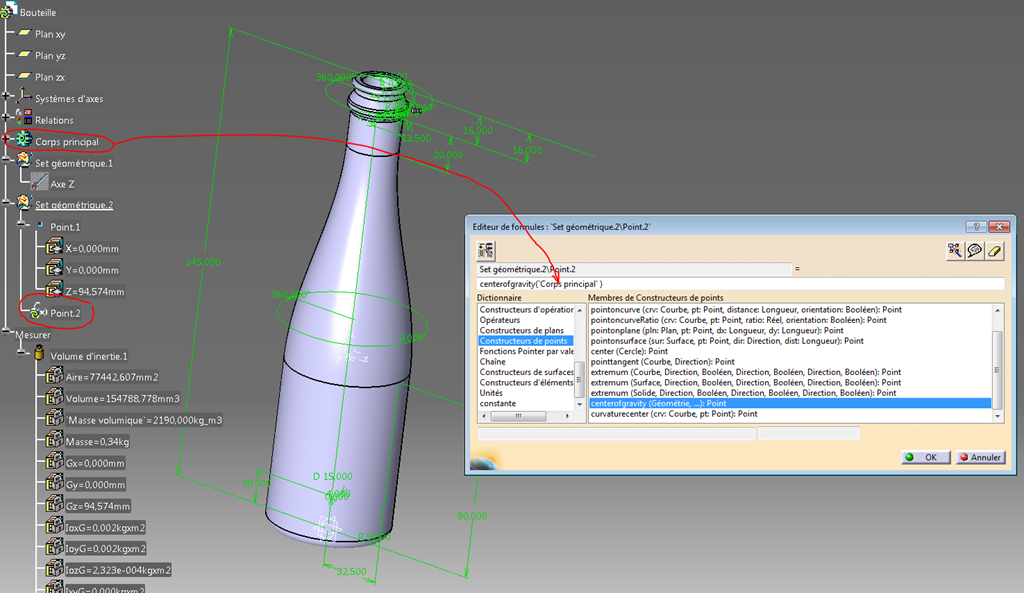
Allons dans “Constructeur de points” puis allons chercher “centerofgravity”. Dans la parenthèse nous placerons (par un double clic sur le corps principal) le corps de pièce principal.
Dans l’arbre, sous le set géométrique, se trouve maintenant un drôle de point (point.2) avec
une icône f(x).

En fait, ce point n’est pas explicite (coordonnées X, Y et Z) mais dépend implicitement du calcul donné dans la formule.
L’avantage de cette solution est que le point sera à coup sûr évalué à chaque mise à jour du modèle.
En plus de cela on ne surcharge pas l’arbre avec une mesure.
Pour les axes principaux d’inertie, c’est aussi simple.
Nota:
Avec ceux-ci et le point “Cdg” (point.2 que l’on peut renommer bien sûr), on n’aura plus besoin du système d’axe, de la mesure et du point.1.

Les droites sont créées comme ceci:
Un peu sur le même principe avec un constructeur de droite ce coup-ci.
La première valeur (1) représente ici, semble t’il, l’axe d’inertie sur laquelle la valeur est la moins élevée.
Pour les deux autres droites, on aura les valeurs 2 et 3 pour les valeurs d’inertie supérieures et dans le cas d’une révolution, on a évidemment deux valeurs identiques.
La documentation n’est pas très prolixe au sujet de la correspondance du “rank” et de l’inertie correspondante. Il vaut mieux alors vérifier la correspondance en faisant rapidement une analyse de l’inertie avec l’outil Inertie en parallèle puis on détruira cette mesure..
Ce qui est sûr c’est que ce sont des axes d’inertie qui passent par le Cdg.
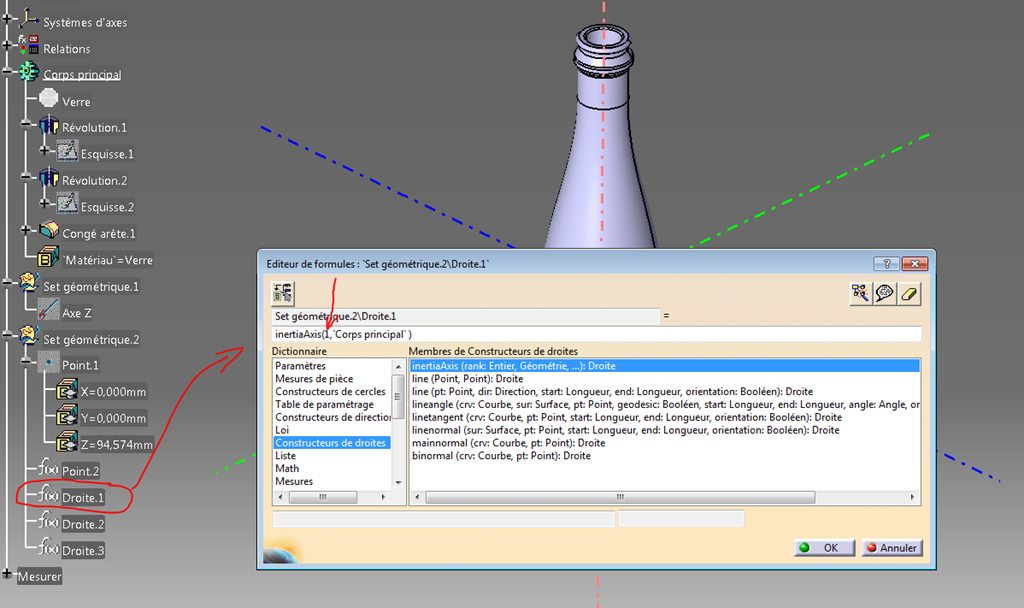
Conclusion:
Voici donc deux solutions pour obtenir le centre de gravité d’un corps de pièce de façon dynamique.
L’avantage de la deuxième solution est de garantir une mise à jour (en cas d’oubli de l’option dans les catsettings) lors de l’Update du modèle sans surcharger l’arbre.
J’espère que l’article vous a plu, n’hésitez pas à vous abonner à la newsletter si ce n’est déjà fait et si vous avez des questions sur Catia laissez-les moi en dessous dans les commentaires.
6 Responses
bonjour , j ai pas bien compris , vous avez pas un petit vidéo ?
Bonjour,
Merci pour ce commentaire.
Je n’en ai pas fait ce coup-ci, mais je peux en faire un si cela rend la chose plus claire.
Je vais essayer de trouver un moment.
MERCI
j ai bien suivi les cour d avant ,,,,,et la j ai compris
Bonjour,
Merci pour ce tutoriel très clair et détaillé. J’ai une question ! Utilisateur de V5 depuis un bon moment, je n’ai jamais rencontré d’exemple où la mise à jour d’un CDG créé par la méthode 1 ne se fait pas automatiquement. Du coup, je ne vois pas bien l’intérêt de la solution 2 (mise à part que cela évite d’avoir une mesure dans l’arborescence).
Avez-vous un exemple où la mise à jour n’est pas automatique svp ? Merci !
Bonjour,
Merci pour ce commentaire.
Je n’ai pas d’exemple précis où la mesure ne se met pas à jour au même moment que le reste du modèle.
Par expérience, j’ai constaté que les mesures qui se trouvent dans une part ou dans une product présentent de temps à autres le petit tourbillon (non à jour) alors que le reste du modèle subit des Updates complets (mises à jour automatique).
Il faut alors provoquer la mise à jour de la mesure manuellement.
C’est pour cela que j’en suis venu à trouver une autre solution pour ne pas me servir de l’outil mesure dans la conception d’un produit (manque de fiabilité).
Il s’agit uniquement de mon expérience et c’est à titre indicatif, je fais comme cela par mesure de précaution.